El reciente lanzamiento de Firefox 71 trajo la reproducción de video de imagen en imagen al escritorio de Windows, pero la función también llegará a macOS y Linux.
Imagen en imagen hace que sea pan comido realizar múltiples tareas mientras ve un video en YouTube, Netflix, etc.
Picture in picture (PIP) es una característica novedosa que hace que sea pan comido ver un video mientras estás ocupado haciendo otra cosa (como leer publicaciones de blog).
¿Cómo? Permite que el contenido de video "salga" de una página web y se reproduzca en una ventana flotante separada (con los controles del reproductor al pasar el mouse, cuando sea posible).
Con PIP, ya no necesita arrancar una pestaña del navegador, cambiar su tamaño e intentar colocarla en algún lugar de su pantalla.
Y Firefox 72, que actualmente se encuentra en versión beta, admite esta práctica función en el escritorio de Linux de forma predeterminada.
Imagen de Firefox en modo de imagen
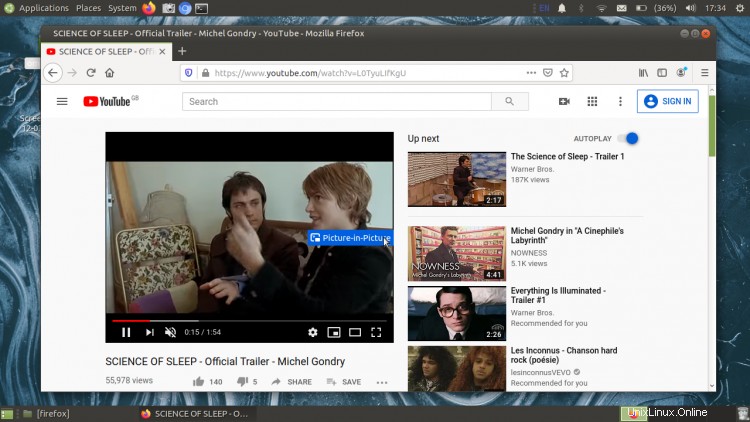
Si bien "Imagen en imagen" no es una función exclusiva de Firefox (ya está implementada en macOS y está disponible en Google Chrome), la forma en que funciona en el navegador es ligeramente diferente a otros.
Para usar imagen en imagen en Firefox 72 en Linux, simplemente pase el mouse sobre un video para revelar un botón azul "Imagen en imagen".
Haga clic en el botón azul y el video aparecerá en un reproductor separado.
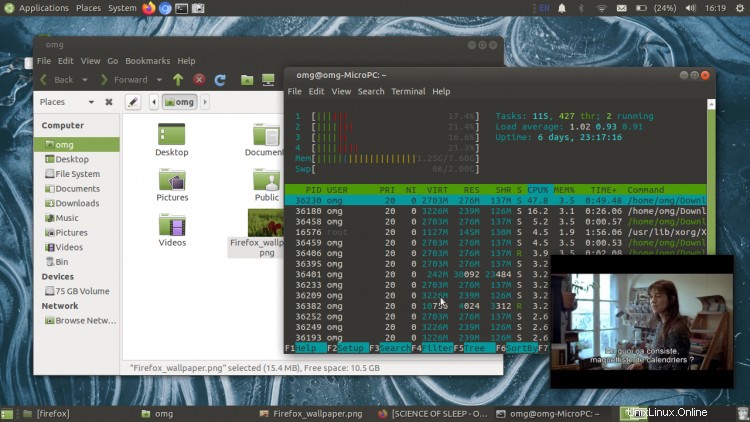
Puede restaurar un video a su página web pasando el mouse sobre la ventana PIP y haciendo clic en el ícono 'x'.
Puede cambiar el tamaño de la ventana PIP y moverla a cualquier lugar en tu pantalla Y debido a que la ventana PIP flota sobre todas las demás ventanas, no la perderá "accidentalmente" debajo de sus otras aplicaciones en ejecución.
Habilitar imagen en imagen en Firefox 71
No es necesario que descargues e instales la última versión beta de Firefox para probar esta función ahora mismo.
Si está ejecutando Firefox 71 en Linux, abra about:config en una nueva pestaña del navegador, busque el
media.videocontrols.picture-in-picture.enabled y cámbielo para que diga true .
Finalmente, verifique Preferences > Browsing > Enable Picture in Picture opción en el panel de configuración de Firefox.
¡La función ahora debería funcionar!
¿Útil? ¡Eso creo!
En resumen, aunque no es esencial, el modo de imagen en imagen de Firefox hace que la multitarea con video sea mucho más fácil que los métodos actuales.
La función no funciona con todos los videos incrustados, pero funciona con los más importantes, como Netflix, YouTube y Amazon Prime Video.
Busque esta función en Firefox 72 para Linux y macOS cuando se lance en enero de 2020.
¿Quieres probarlo antes de entonces? Descarga la última versión beta de Firefox:
Descargar Firefox Beta para escritorio